|
Gothique_8
On commence

1. Palette des couleurs
mettre en avant plan #e9dcc7 et en arrière plan #7a7a78
- Préparer un dégradé
radial configuré comme ceci
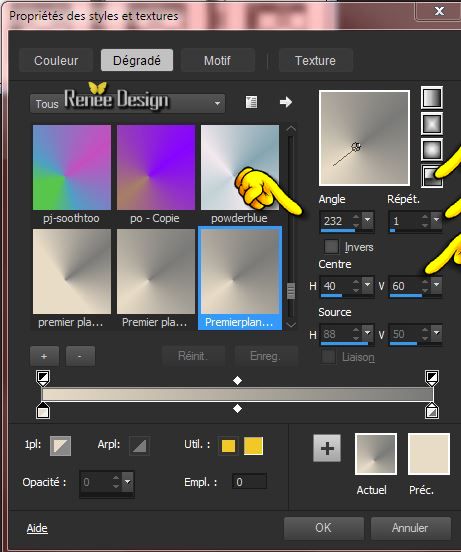
2. Ouvrir une image de 945
x 725 pixels -Transparente Raster 1
- Pot de peinture -Remplir du dégradé
3. Effets -Modules
externes - AP [Utility]- Reflexion
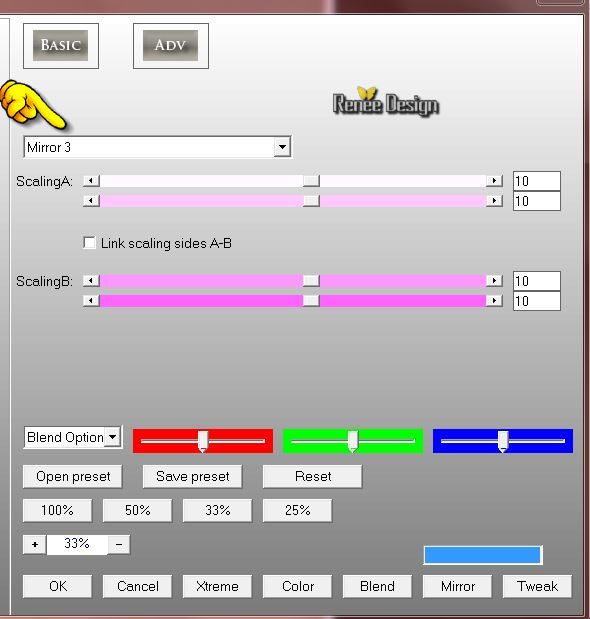
4. Refaire le même filtre
mais choisir ''Mirror5 ''dans le menu
5. Calques - Dupliquer
6. Réglage flou - Flou
gaussien à 19
7. Effets - Modules
externes - Filters Unlimited 2.0 -
Filter factory Gallery C /Emission Mirror
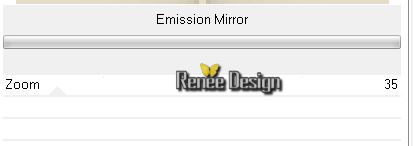
8.
Effets - Effets de bords - Accentuer
9.
Image en négatif
10.
Activer le tube ''Renee_gothique_8_demon.pspimage''
-
Editer copier - Editer coller en place comme nouveau
calque
11.
Sélections - Charger- Enregistrer une sélection à partir
du disque - Charger la sélection ''gothique_8_1''
12.
Sélections - Transformer la sélection en calque
-
Mettre le calque en mode Ecran
DESELECTIONNER
13.Calques - dupliquer
- Mettre le calque en mode normal
14.
Effets - Modules Externes - Distort - Zig Zag
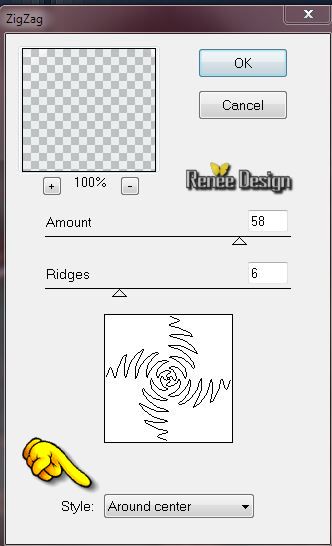
15.
Se placer sur le calque Raster 2
(image''Renee_gothique_8_demon)
16.
Avec outil sélectionner (K) mode Echelles - Etirer
contre les 4 bords du travail contre l' image
-
Se placer sur le calque du bas Raster 1
17.
Calques- Réorganiser - Déplacer vers le haut (au dessus de copie de
Raster 1)
18.
Calques - Nouveau calque de masque a partir d'une image
''Narah_mask_Nature031.jpg''

-
Calques - Fusionner le groupe
19.
Filtre personnalisé - Emboss 3 par défaut
20.
Mettre le calque en mode Lumière dure
Vous
en êtes là
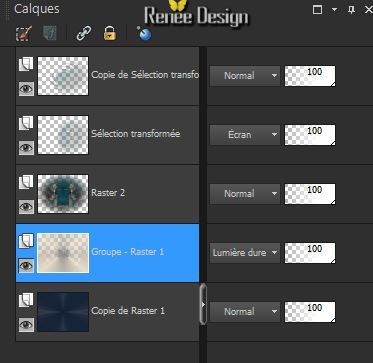
21.
Calques - Fusionner les calques visibles
22.
Effet -Eclairage Projecteur/aller chercher le preset que
vous aurez placer dans vos paramètres par défaut
''Preset_Lights_renee_gothique_8''/Couleur #7B0000
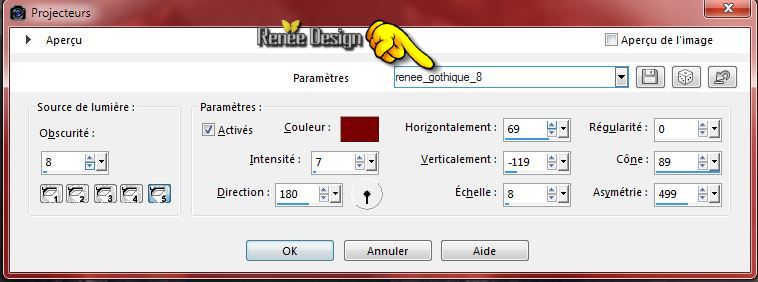
23.Calques - Ajouter un nouveau calque
24.
Sélection personnalisée

25.
Pot de peinture - Opacité a 30 - Remplir de blanc
DESELECTIONNER
26.
Effets - Effets d'image - Mosaïque sans jointures
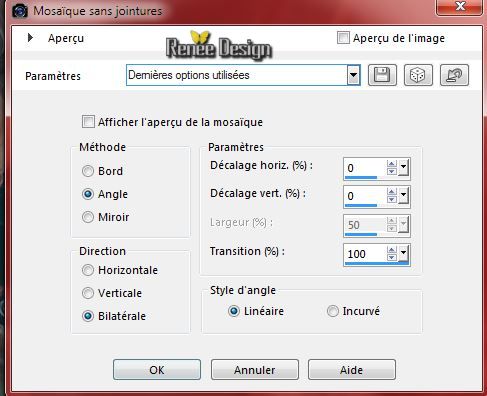
27.
Effets - Effet de Distorsion - Miroir déformant
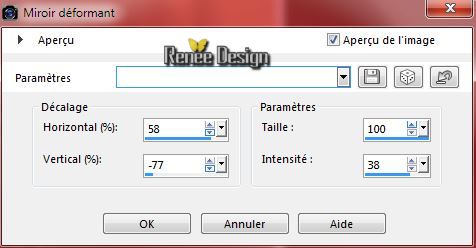
28.
Mettre le calque en mode Ecran
29.
Calques- Fusionner les calques visibles renommer
''Raster 1''
30.
Calques - Dupliquer
-
Image redimensionner à 70% - tous calques décochés
31.
Calques - Ajouter un nouveau calque
32.
Sélections - Charger- Enregistrer une sélection à partir
du disque - Charger la sélection ''gothique_8_2''
- Pot
de couleur opacité a 100 - La remplir de la couleur
#18545a
DESELECTIONNER
33.
Effets - Modules externes - Alien Skin EyeCandy 5 -
Impact - Extrude Preset
''renee_gothique_8_extrude''
34.
Mettre le calque en mode lumière douce
Vous
en êtes là
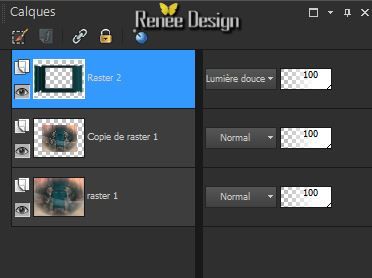
35.
Calques - Fusionner avec le calque du dessous
36. Effets - Effets de Distorsion / Distorsion de
l'objectif

37.
Effets - Effets 3 D - Ombre portée - Noir
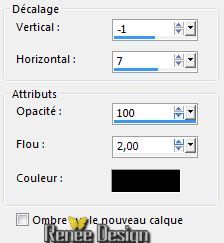
38.
Effets - Effets d'image - Décalage
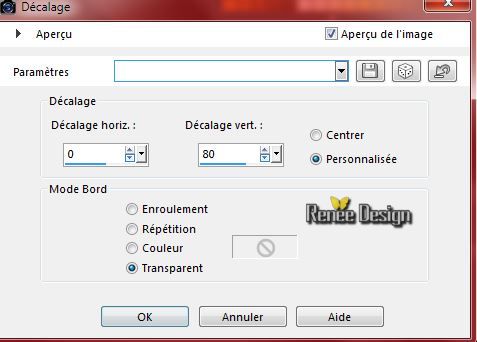
39. Effets - Flaming Pear
-
Flood- Preset ''Gothique_8_Flood settings.q8r''
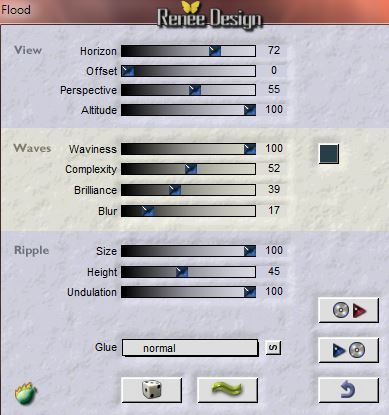
- Se
placer sur le calque du bas 'raster 1
40.
Réglage Fou - Flou gaussien à 32
-
Rester sur ce calque raster 1
41.
Activer le tube '' gothique_8_bordures.pspimage''-
Editer coller en place comme nouveau calque
-
Mettre le calque en mode Luminance H et opacité a 51
42.
Effets - Effets d'image - Décalage
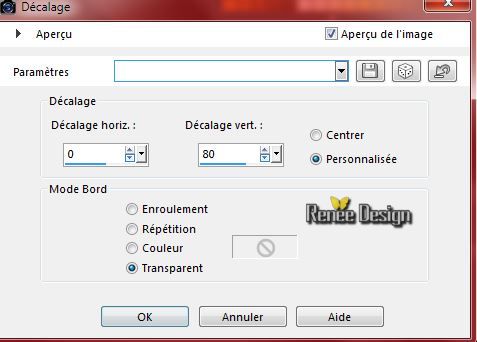
- Se
replacer en haut de la palette des calques
43. Activer le tube ''tube danimage arbe magique.pspimage''-
Editer copier - Editer coller en place comme nouveau
calque
44.
Effets - Effets d'image - Décalage H = 0 et V = -100
/ cocher Transparent
45. Effets - Modules
Externes - Flaming Pear Flood - Preset
''Gothique_8_-Flood-2.q8r''
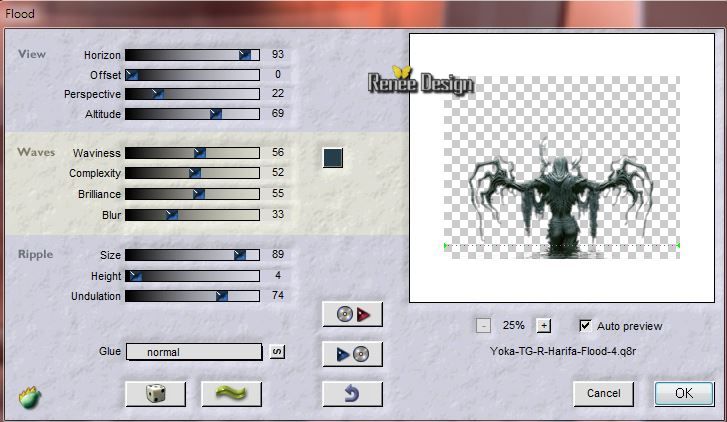
46.
Activer le tube ''gothique_8_billes'' Editer copier
- Editer coller en place comme nouveau calque
47.
Effet - Effet d'image - Décalage H= 0 et V = -220
/ cocher transparent
48.
Effets - Modules externes - Filters Unlimited 2.0 - Graphic plus - Cross shadow
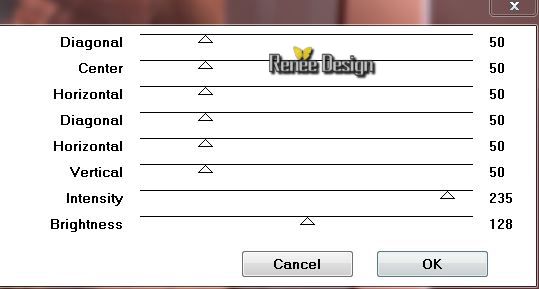
49. Activer le tube
''1Patries_HW49-encore_by_monstror-28-3-10-small''
50. Image redimensionner à
68%
-
Editer copier - Editer coller en place comme nouveau
calque
-
Placer comme ceci
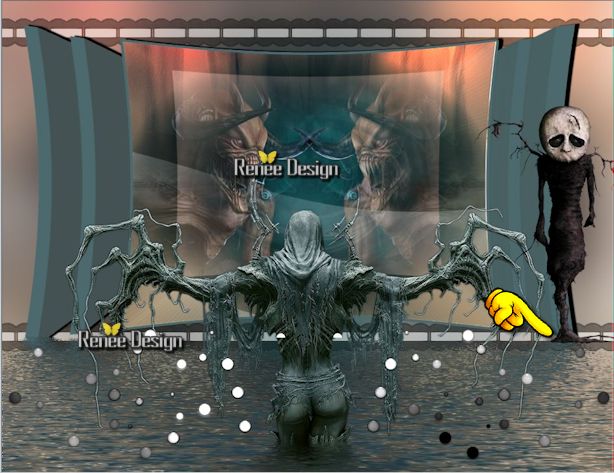
51.
Activer le tube "SCS_GIBT_GothJourExp_IronCandle"
-
Editer copier - Editer coller en place comme nouveau
calque
52.
Effets - Effets d'image - Décalage

53.
Calque -Charger un masque a partir du
disque''!!!!.mask.ket01''
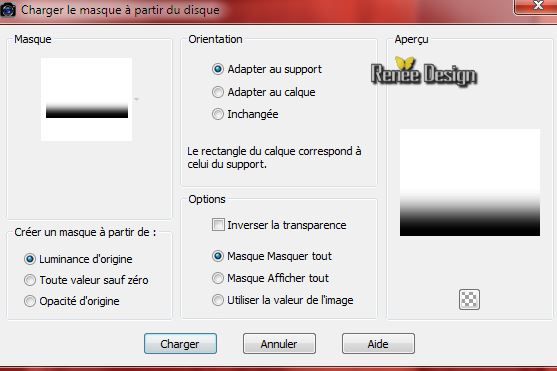
-
Calques - fusionner le groupe
54.
Effets - Modules externes - Filters Unlimited 2.0- Graphic plus - Cross
Shadow( toujours en mémoire)
55.
Calques - Fusionner les calques visibles
56.
Image ajouter des bordures de 10 pixels en noir
57.
Effets - Modules Externes - AAA Frame - Foto
Frame
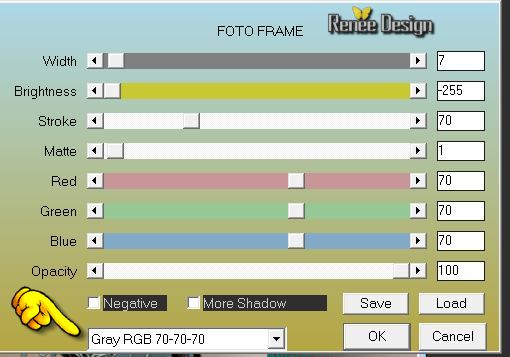
58.
Image - Ajouter des bordures asymétriques couleur#18545a

59.
Avec la baguette magique sélectionner cette bordure
60.
Calques - Ajouter un nouveau calque
61.
Palette des couleurs en avant plan #3e2a70 et en
arrière plan #7a7a78
-
Préparer un dégradé Radial
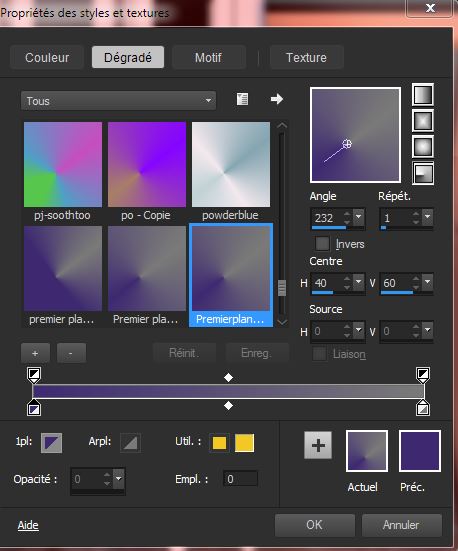
62.
Remplir la sélection du dégradé
63.
Réglage flou - Flou gaussien à 60
64.
Sélections -Inverser
65. Effets - Modules
externes - Alien Skin EyeCandy 5 - Impact - Perspective shadow-Preset ''
gothique_8_renee_persp"
DESELECTIONNER
66.
Activer le tube '' vleerrmuis_sissy'' -Editer copier -
Editer coller comme nouveau calque
- Dupliquer
2 fois ce calque placer et mettre le mode des calques
a votre goût
67.
Vous avez le calque des lettres '' Cherokee_Filagree
Alphapour '' vous servir de ces lettres pour écrire un
titre a votre goût
68.
Calques - Fusionner tous
69.
Image - ajouter des bordures de 1 pixel en noir
70.
image - Redimensionner à 995 pixels de large
C'est terminé- Merci
Renée
Ecrite le 25/09/2014
mise en place
le 10/2014
*
Toute ressemblance avec une leçon existante est une pure
coïncidence
*
N'oubliez pas de remercier les gens qui travaillent avec
nous et pour nous j'ai nommé les tubeurs - testeurs et
les traductrices Merci |